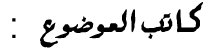لتجربة قراءة أفضل تفضل بزيارة المقالة على زد

مع تحديثات ويندوز 10 كثير من الأشخاص باتوا يعانون من انخفاضٍ في أداءِ أجهزتِهم فأين هي المشكلة؟ وما هي أفضل الطرق لحلها بشكلٍ نهائي دون برامج وهمية أو طرقٍ غير مجدية؟!
أولًا لأصف المشكلة التي أعنيها لأنها الأساس التي بناءً عليه يمكنك تحديد إذا كان هذا الحل لنفس المشكلة التي لديك أو لا، ثم سنشرح سبب المشكلة وكيف يتم حلها بطريقةٍ بسيطةٍ ومجدية بناءً على ارتباطاتها.
ما هي المشكلة؟
المشكلة تكون عبارة عن تقلّب في سرعة استجابة الجهاز وأدائه (أي أنه في لحظاتٍ معينة تشعر أن مؤشر الفأرة لايتحرك أو يتحرك ببطء) ومع انتهاء هذه اللحظات يعود الجهاز يعمل بشكلٍ جيد. أي أنه وبتعبيرٍ آخر الجهاز ذو مواصفات جيدة ويعمل بشكلٍ جيد لكن خلال لحظات معينة ينخفض أداؤه بشكلٍ مفاجئ.
ما أسباب هذه المشكلة؟
1- قصور في معدات الجهاز ( الهاردوير )
في الواقع سبب مشاكل بطء الأجهزة متنوع، فهو قد يكون مرتبطًا بمشاكل في الهاردوير في أسوأ الأحوال لو كان لديك قصر حقيقي في أحد أو كل معدات الهاردوير لجهازك.
بالرغم أن كلاً من “المعالج، كرت الشاشة، الرام ..” لو كان فيها قصور سيكون عقبة في أداء الجهاز، لكن في الواقع فإنه أحيانًا تكون المشكلة ببساطة مرتبطة ومتمثلة فقط بجهاز التخزين الخاص بالجهاز، حيث أنك كمستخدمٍ للكمبيوتر يجب أن تعلم أن كل ما يحصل في الجهاز تكون نتيجته إما قراءة أو كتابة من وإلى أجهزة التخزين في النهاية.
فلو كانت قديمة وبطيئة فهذا قد يعطي أعراضًا متمثلةً في بطءٍ وتعليق في الجهاز خصوصًا في تشغيل الجهاز للمرة الأولى وفي فتح البرامج وحتى في العمليات التي فيها كتابة وقراءة كبيرة مثل رندرة فيديو في برنامج مونتاج وحتى تشغيل فيديو ذي جودةٍ عالية وحجمٍ كبير على الكمبيوتر.
2- برامج تستهلك من موارد الجهاز
قد يكون مرتبطًا ببرامج (سواءً كانت خبيثة \ أو سيئة البناء) تستهلك موارد الجهاز، بل إنه أحيانًا برنامج الحماية بحد ذاته يكون أحد المسببات لهذا السلوك من تقلب أداء الجهاز ويمكن أحيانًا متابعة نشاط بعض هذه البرامج عن طريق (مدير المهام) خصوصًا في اللحظات التي تشعر فيها بوجود تصاعد مفاجئ ببطء\تعليق الجهاز.
3- مشاكل في تعريفات الجهاز
هنالك أيضًا أحد الارتباطات التي كثيرًا ما يتم غض الطرف عنها رغم أنها ببساطة قد يكون حلّها حلًا نهائيًا للمشكلة. وهي تعريفات الجهاز (Drivers) خصوصًا وهو ما سأتحدث عن تجربتي معه اليوم (تعريفات كرت الشاشة الخاصة بالجهاز). فما يحصل هو أنه عند تحديث الويندوز\ أو أحيانًا تحديث كرت الشاشة نفسه إما أن تحصل تعارضات في التوافق أو أن بعض الرواسب من النسخ القديمة للتعريفات لا يتم إزالتها بشكلٍ كامل فتسبب تعارض مع الإصدار الجديد من التّعريف أو نظام تشغيل ويندوز مما يعطي هذه المشاكل.
بالرغم أن أكثر تعريف يشيع تسببه بمشاكل هو كرت الشاشة، لكن هذا لا يمنع أن التعريفات الأخرى قد تسبب بمشاكل مشابهة أيضًا ولنفس الأسباب من التعارض والترقية التي يصاحبها حذف غير مكتمل للنسخ القديمة. من هذه التعريفات أيضًا تعريفات كروت الصوت.
تقريبًا لا تخرج مشاكل تعليق الجهاز عن أحد هذه الأمور الثلاثة. فإذن كيف يتم حلها؟ هذا هو أهم جزء في الموضوع، فبالتأكيد لم تأتِ لتقرأ حتى تتعرف على المشاكل وحسب. صحيح؟
إذن لنبدأ حل المشكلة بترتيب طريقة تفكيرنا. حيث أننا ربما ذكرنا المشاكل في البداية من الأسوأ أو الأصعب تصحيحًا إلى الأسهل، لكن هنا في طريقة تفكيرنا وحيث أن الحل التجريبي على الكمبيوتر صالح تمامًا فالترتيب بالعكس ستكون إستراتجيتنا.
حيث أن (1- معالجة التعريفات) تأتي كأسهل حل ثم —> (2- فحص البرامج) الضارة والبرامج ذات الاستهلاك العالي —> ثم بطبيعة الحال (3- فحص معدات) الهاردوير وتغيير ما يلزم لو ثبت أنه مسبب المشكلة.
كيف نقوم بمعالجة التعريفات؟
بالرغم أن هنالك كثير من البرامج الجيدة في جلب التعريفات ونحو ذلك، لكن في الحالة التي لدينا من شكّنا بوجود مشكلة في أحد التعريفات (كرت الشاشة مثلًا) فيفضّل جدًا تنزيل التعريفات مباشرةً من موقعها الرسمي (Nvidia) كمثال في حال كان كرت الشاشة الخاص بك من نفيديا.
ببساطة قم بحذف التعريفات الحالية بشكلٍ كامل ثم قم بتحميلها كما ذكرنا من موقعها الرسمي وتثبيتها.
وفي حالة كرت الشاشة
انتقل عبر قائمة ابدأ —> ثم حذف وإزالة البرامج —> ثم ابحث عن كلمة Nvidia. ستجد البرامج الخاصة بها وهي 4 تعريفات (تزيد أو تقل حسب ما قمت بتثبيته سابقًا) —> ثم احذفها واحدًا تلو الآخر مع إعادة التشغيل عندما يطلب منك ذلك. وبعد الانتهاء بشكلٍ كامل قم بتثبيت التعريف بآخر إصدار من مصدره الرسمي.
في مثالنا سيكون من: https://www.geforce.com/drivers
وعلى غرار المثال يتم التعامل مع تعريفات أخرى (صوت\ خاصة بجهاز معين لو كانت المشكلة منها)
في حال تأكدنا من أن التعريفات ليست هي مصدر المشكلة ننتقل للخطوة التالية “فحص البرامج”
كيف أقوم بفحص البرامج؟
هنا أيضًا سنحتاج لتشغيل عقلنا والتفكير بدايةً بـ “متى بدأت المشكلة؟”، “هل صادف أن قمت بتركيب برنامج جديد في الوقت التي بدأت فيه المشكلة؟”
يمكنك أن تحصل على المساعدة بنفس الطريقة السابقة (قائمة ابدأ –> حذف إزالة البرامج –> ثم هنا رتّب البرامج حسب تاريخ تثبيتها) وابدأ بمراجعة آخر البرامج تثبيتًا ثم ابحث عن برامج لا تعرفها أو برامج ركبتها حديثًا في نفس وقت بدء المشكلة. وبالإمكان تجربة حذف هذه البرامج وتقييم في حال حُلّت المشكلة أو لا.
أيضًا أثناء حدوث المشكلة قم بتشغيل مدير المهام ورتّب البرامج فيه حسب استهلاكها للمعالج\الرام \GPU في بعض الأحيان بعض البرامج يتصاعد استهلاكها بشكلٍ جنوني فيصبح برنامج الحماية مثلًا يستهلك 90% من المعالج أو ربما برنامج آخر ..
في هذه الحالة ستتعامل مع كل برنامج على حدة، لو كان برنامج حماية يجب عليك البحث عن المشكلة الخاصة بهذا البرنامج تحديدًا، فبعض برامج الحماية لديها أكثر من إعداد فربما مجرد تغيير إعدادات البرنامج تحل المشكلة والبعض معروف أنه برنامج حماية ثقيل، ففي هذه الحالة الانتقال لبرنامج حمايةٍ آخر سيحل المشكلة ببساطة.
أما بخصوص البرامج الأخرى فإذا استطعت التعرف على البرنامج فيمكن تجربة حذفه، لكن لو لم تتعرف عليه فستحتاج للبحث حتى تتأكد من ماهية البرنامج وكيف تتعامل معه على وجه الخصوص.
في هذا القسم لا تفهمني أنني لا أريد منك امتلاك برنامج حماية بل على العكس، فبعض الأحيان تكون المشكلة ببساطة والسبب الذي يستهلك موارد جهازك هو فايروس؛ لذا احرص أن لا تهمل فكرة أن يحتوي جهازك على برنامج حماية جيد ومحدّث بشكلٍ مستمر. وفي حال لم يكن لديك فستكون أولوية أن تتأكد من سلامة جهازك من الفايروسات تحديدًا قبل الخطوة الأخيرة.
كيف أتعرف على مشاكل المعدات؟
في الواقع ليس هنالك جواب قاطِع هنا. فالأمر مبني على تركيبة جهازك بالدرجة الأولى، لكن بمثل منهج التعرف على المشكلة بإمكانك التعامل مع مشاكل المعدات في حال كان جهازك تعتقد أن معداته جيدة ومواكبة للعصر فابدأ بأبسط الأمور التي وجود مشكلة فيها قد يعيق الجهاز ويسبب مشاكل كثيرة وهو –جهاز التخزين- وحقيقةً في هذا الوقت أصبحت أجهزة التخزين من نوعية SSD أرخص بكثيرٍ من أوقات سابقة.
وهي من الأمور التي تحدث فارقًا كبيرًا في أداء الجهاز (تشغيل الجهاز خاصةً) وأتذكر أنها حصلت لي شخصيًا ولأحد معارفي مشكلة في جهازه حُلّت تمامًا بمجرد إضافته لجهاز تخزين SSD. كل من المعدات الأخرى قد يسبب مشكلة لذا كما ذكرت ليس هنالك شيء قطعي هنا.
الخلاصة
كثير من البرامج تجدها تتحدث عن أن الحماية هي الأساس أو أنها قادرة على معالجة جهازك من كل المشاكل، لكن من واقع تجربة أجد أنك أنت كمستخدم بمعرفتك لجهازك وتعاملك معه بطريقةٍ صحيحة ستكون مؤثر بشكلٍ أكبر. بهذه البرامج التي في (مشاكلي مع تعريفات كرت الشاشة شخصيًا والتي حدثت معي مرتين أو ثلاثة) جربت الكثير من البرامج وتأكدت من كل الأمور وتعبت في البحث في الأمور المعقدة! لكن في النهاية أجد أن المشكلة كانت ببساطة حذف وتركيب تعريفات نقطة على السّطر.
فمن هنا فكرت أن أفضل طريقة لتعامل مع المشاكل الخاصة بالكمبيوتر هو التفكير بدءً بالأسهل فالأقل سهولة حتى تصل إلى الحل -طالما لم يكن واضحًا من البداية-.
من تجربة أيضًا يمكنني القول أنه لا يوجد برنامج سحري سيقوم بحمايتك من كل شيء طالما أنت لا تتبع الأسلوب الذي يجعلك محميًا. حتى في تعاملاتك عبر البريد وتعاملك مع رسائل النصب والاحتيال مثلًا.. فأنت الأساس في حماية نفسك وأنت الأساس في كون جهازك ينعم بصحةٍ جيدة أيضًا.
أتمنى أن يكون هذا الموضوع قد حقق فائدة لأحد الأشخاص فهذا هو الهدف في النهاية.
وأتمنى لأجهزتكم صحة جيّدة …